Photoshop制作水果融化效果,液态效果的水果图片。效果图:

炎炎夏日到来,
水果成为我们日常必备的食物,
如何用PS将水果做出高级感呢?
下面几步教你做出水果融化效果。
01首先,将水果从图片中扣取出来,将水花素材拖进图层。
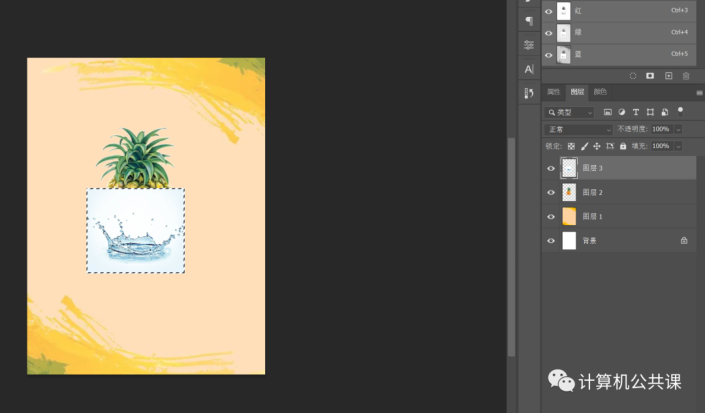
02接着,调出水花选区,“Ctrl + I”反相,“Ctrl + c”复制,给图层添加蒙版,按住“Alt”键进入蒙版,“Ctrl+shift+V”原位粘贴。
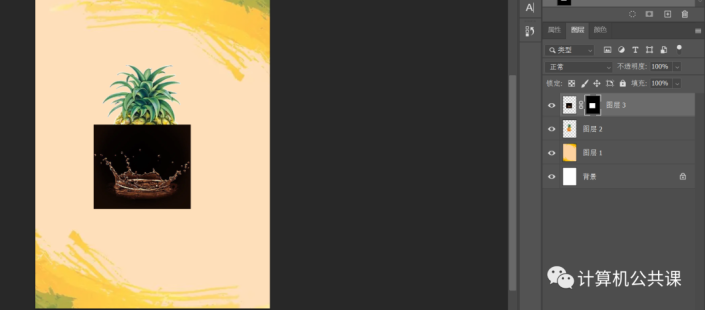
03

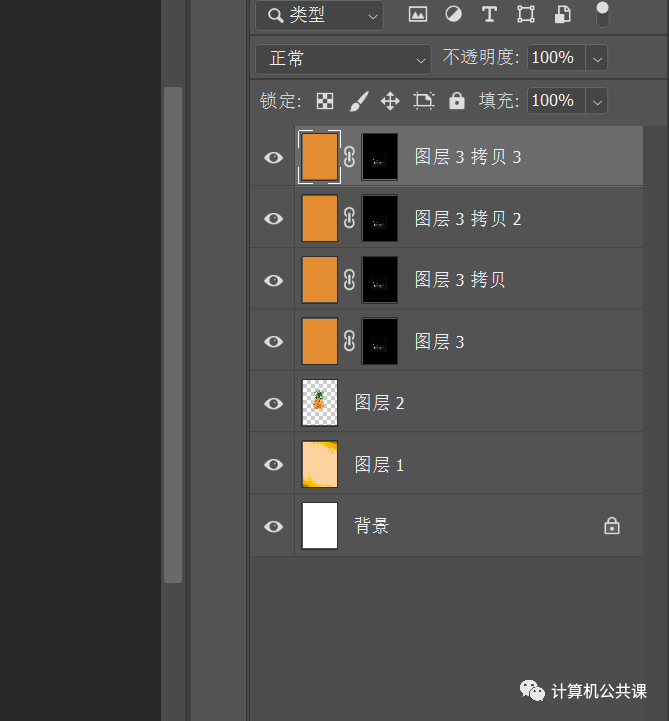
04最后,“Ctrl+t”右键选择垂直翻转,右键选择“变形”使水花与草莓更加贴合,给草莓添加一个白色蒙版,用黑色画笔擦除多余的部分。
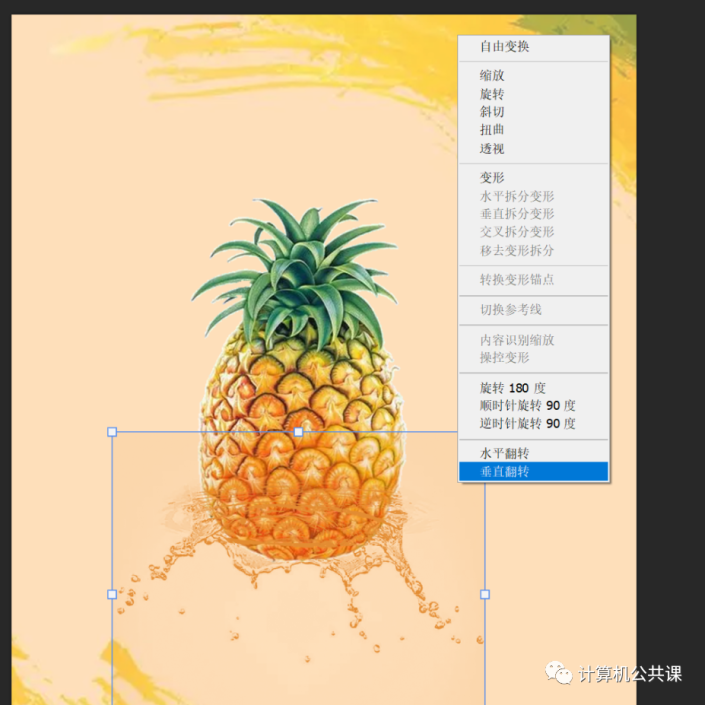
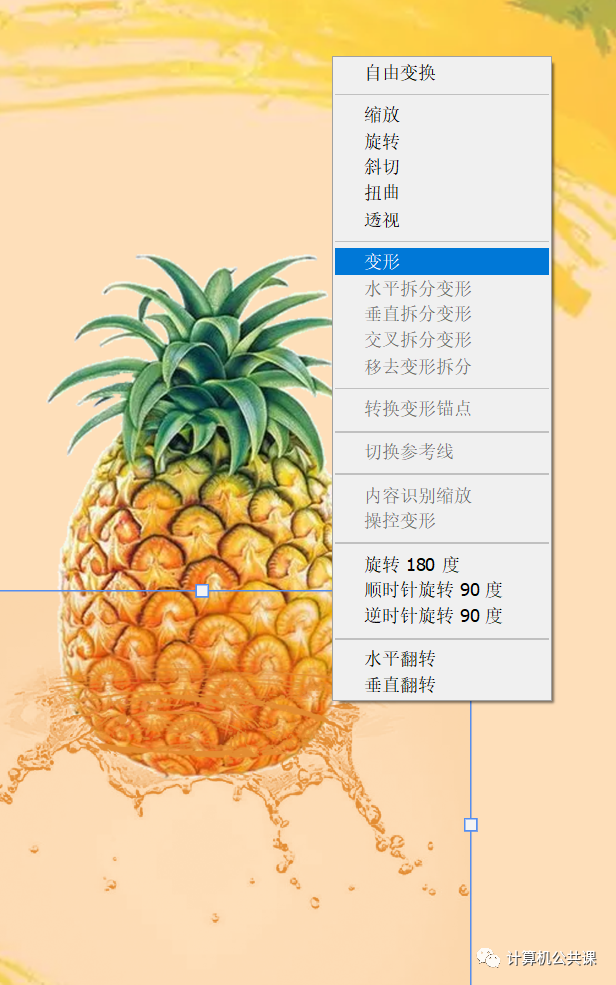
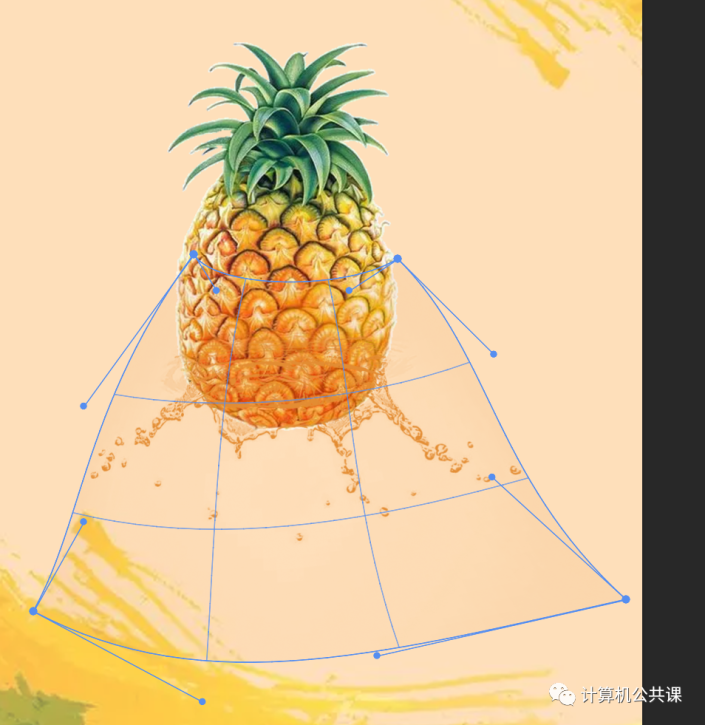
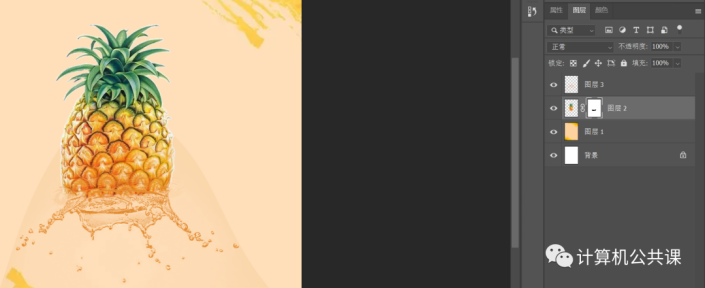
完成:
